
Während der Druck-Produktion werden die gedruckten Bogen für die nachfolgenden Prozesse (zum Beispiel Schneiden, Falzen oder externe Prozesse) auf Paletten bereitgestellt. Damit diese Paletten immer eindeutig identifiziert werden können, werden so genannte Palettenzettel an den Paletten angebracht.
Mit der Funktion "Palettenzettel erzeugen", können Palettenzettel teil-automatisiert generiert werden. Das bedeutet, dass – nach dem manuellen Auslösen einer BDE-Meldung an der Druckmaschine – alle für die nachfolgenden Prozesse benötigten Informationen automatisch zusammengestellt und gespeichert werden. Damit kann der Palettenzettel auf einem Drucker ausgegeben und an der betreffenden Palette angebracht werden.
•Welche Auftragsdaten werden ausgedruckt?
•Konfiguration für die Palettenzettelausgabe
•Palettenzettel am Prinect Press Center drucken
•Palettenzettel am Data Terminal drucken
Um die Funktion "Palettenzettel drucken" an der Maschine nutzen zu können, müssen muss beim Anlegen der Maschine im Geräteassistenten (CDM) eine der Anbindungsarten "Maschine direkt", "Data Terminal", "Data Terminal mit Zählerbox" oder "Data Terminal mit Maschine direkt" ausgewählt werden. Siehe Eine Prinect Press Center-Druckmaschine anbinden.
Welche Auftragsdaten werden ausgedruckt?
Je nach verwendeter Palettenzettel-Vorlage enthalten die Palettenzettel unterschiedliche Zusammenstellungen der Auftragsdaten. Begleitpapier-Vorlagen mit der Bezeichnung "Classic" enthalten weniger Informationen als Vorlagen ohne diese Bezeichnung.
Palettenzettel für Bogendruckmaschinen ohne InsertStar
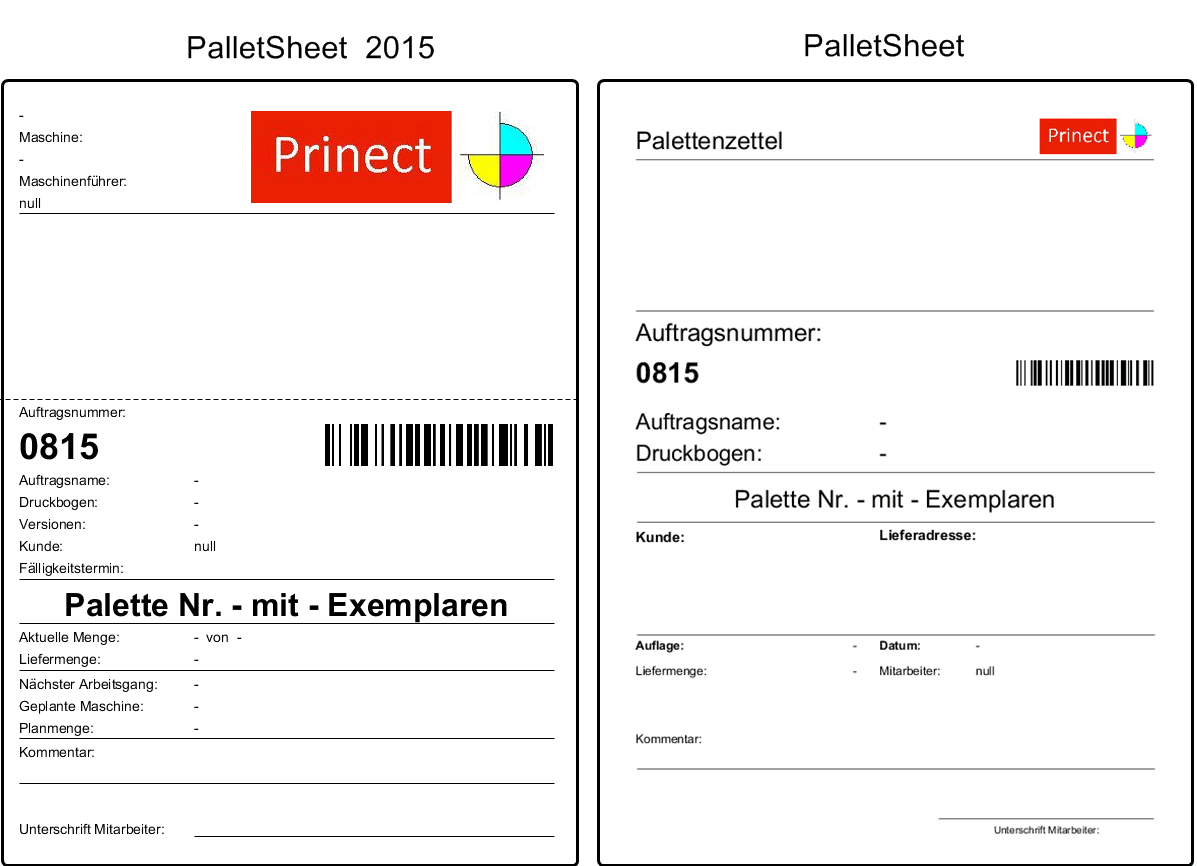
Die folgende Tabelle zeigt an, welche Vorlagen welche Auftragsdaten enthalten können:
Auftragsdaten | Vorlagen | Vorlagen |
|---|---|---|
Logo Ein Logo muss dem Palettenzettel zugewiesen sein. Siehe Begleitpapier-Vorlage bearbeiten. | ja | ja |
Vorschaubild | ja | ja |
Auftragsnummer | ja | ja |
Auftragsnummer als Barcode | ja | ja |
Auftragsname | ja | ja |
Druckbogen Der Name des Druckbogens. | ja | ja |
Kunde | ja | ja |
Palettennummer mit der Anzahl der auf der Palette befindlichen Bogen. | ja | ja |
Lieferadresse Eine Lieferadresse wird nur ausgedruckt, wenn sie von dem Management Information System in den Auftragsdaten mitgeliefert wird. | ja | ja |
Liefermenge Die Liefermenge des Auftrags. | ja | ja |
Auflage Die gedruckte Auflage inklusive geplanter Makulatur. | ja | ja |
Das Datum und die Uhrzeit des Druck-Zeitpunkts des Palettenzettels. | ja | ja |
Kommentar Kommentare oder Notizen, die der Maschinenführer beim manuellen Auslösen einer BDE-Meldung – und damit beim Auslösen der Erzeugung des Palettenzettels – an der Druckmaschine eingegeben hat. | ja | ja |
Bezeichnung der Maschine, an welcher der Ausdruck des Palettenzettels ausgelöst wurde. | ja | - |
Maschinenführer, der den Ausdruck des Palettenzettels an der Maschine ausgelöst hat. | ja | - |
Anzahl und Namen der Versionen, sofern es sich um einen versionierten Auftrag handelt. | ja | - |
Fälligkeitstermin. | ja | - |
Nächster Arbeitsgang, sofern diese Information verfügbar ist. | ja | - |
Die für den nächsten Arbeitsgang vorgesehene Maschine, sofern diese Information verfügbar ist. | ja | - |
Planmenge, sofern diese Information verfügbar ist. Dies ist die geplante Menge, die für den nächsten Arbeitsgang bereitstehen muss. Diese Mengenangabe enthält die Gutmenge und die Makulaturmenge. | ja | - |
Palettenzettel für Bogendruckmaschinen mit InsertStar
![]() Voraussetzung: Die Nutzung der Streifeneinleger-Informationen auf dem Palettenzettel ist ab der Press Center-Version S14A verfügbar. Achten Sie beim Anlegen der Bogendruckmaschine am CDM auf die korrekte Auswahl der Maschinenversion. Siehe Zusätzliche allgemeine Gerätekonfiguration für direkt angebundene Bogendruckmaschinen.
Voraussetzung: Die Nutzung der Streifeneinleger-Informationen auf dem Palettenzettel ist ab der Press Center-Version S14A verfügbar. Achten Sie beim Anlegen der Bogendruckmaschine am CDM auf die korrekte Auswahl der Maschinenversion. Siehe Zusätzliche allgemeine Gerätekonfiguration für direkt angebundene Bogendruckmaschinen.
Für Bogendruckmaschinen, die mit dem integriertem Streifeneinlegesystem InsertStar von HEIDELBERG ausgestattet sind, stehen Palettenzettel-Vorlagen mit Zusatzinformationen zur Verfügung. InsertStar vereint eine Zählfunktion für die Auflage und eine Markierungsfunktion für Makulatur. Die Palettenzettel für InsertStar enthalten Informationen für die Weiterverarbeitung wie z. B. eine Liste der Bogen, die Ziehfehler aufweisen.
Für Bogendruckmaschinen mit InsertStar stehen insgesamt vier Vorlagen zur Verfügung: zwei für Prinect Inspection Control (PIC) und zwei für Prinect Inspection Control 2 (PIC2). Im Unterschied zu PIC2 kann PIC defekte Nutzen übergeben und diese Informationen in den Palettenzettel aufnehmen.
Der Unterschied zwischen Classic- und Nicht-Classic-Vorlagen besteht darin, dass Nicht-Classic-Vorlagen mehr Informationen enthalten, z. B. zur geplanten Maschine oder zum nächsten Arbeitsgang.
Beispiel-Palettenzettel für die Markierungsfunktion
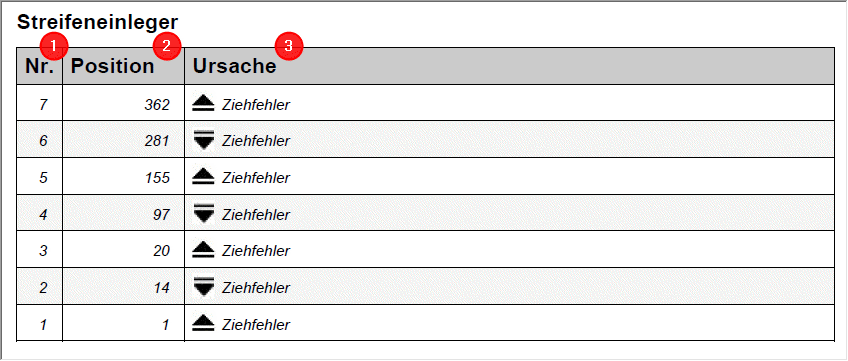
Nr. (1)
Zeigt die Nummer des Streifens. Nr. 1 bezeichnet den zuerst eingeschossenen Streifen. Er befindet sich an der untersten Stelle in der Palette.
Position (2)
Gibt die Nummer des Bogens an, auf dem ein Fehler-Ereignis aufgetreten ist und für den daher ein Streifen eingelegt wurde. Position 1 bezeichnet den untersten Bogen auf der Palette.
Ursache (3)
Gibt die Ursache für den Fehler bzw. für das Einlegen eines Streifens an (z. B. "Ziehfehler").
Symbol | Bedeutung |
|---|---|
| Anfangsstreifen für ein Fehlerereignis Dieses Symbol zeigt in Kombination mit der Position an, ab dem wievielten Bogen ein Fehlerereignis beginnt. Der Maschinenbediener erkennt anhand des Streifens in der Palette, dass ab dieser Stelle die folgenden Bogen bis zum Endstreifen einen Fehler aufweisen. |
| Endstreifen für ein Fehlerereignis Dieses Symbol zeigt in Kombination mit der Position an, wo ein Fehlerereignis endet. Der Maschinenbediener erkennt anhand dieses Streifens in der Palette, dass alle unterhalb dieser Stelle liegenden Bogen einen Fehler aufweisen, d. h. alle Bogen zwischen Anfangsstreifen und Endstreifen sind fehlerhaft. |
| Zwischenstreifen für ein Fehlerereignis Dieses Symbol zeigt in Kombination mit der Position an, an welcher Stelle in der Palette ein Zwischenstreifen eingelegt ist. Der Zwischenstreifen wird nach einer bestimmten Fehlerbogen-Anzahl zwischen Anfangsstreifen und Endstreifen eingelegt. Die Einstellung, nach wie vielen Fehlerbogen ein Zwischenstreifen eingelegt wird, wird im Prinect Press Center konfiguriert. |
Konfiguration für die Palettenzettelausgabe
1.Es muss ein Windows-Drucker (nur DIN-A4-Drucker) am Prinect Server installiert werden (Windows-Drucker am Prinect Server installieren).
2.Bei Bedarf kann ein neues Logo für die Standard-Vorlage definiert werden (Begleitpapier-Vorlage bearbeiten).
3.Das Gerät (die Druckmaschine) muss am CDM angelegt werden (Maschinen anbinden)
Beachten Sie die Prinect Press Center-Version für den "Palettenzettel InsertStar". Siehe Palettenzettel für Bogendruckmaschinen mit InsertStar.
4.Dem Gerät muss eine Palettenzettel-Vorlage zugeordnet werden (Begleitpapier-Vorlage bzw. Tageszettel-Vorlage einem Gerät zuordnen).
5.Wird ein automatischer Palettenwechsler verwendet, kann das automatische Ausdrucken der Palettenzettel deaktiviert werden. Siehe Automatischen Palettenzetteldruck für Palettenwechsel aktivieren/deaktivieren.
6.Für Palettenzettel mit Zusatzinformationen für InsertStar muss die Zählfunktion bzw. die Markierungsfunktion des InsertStars am Prinect Press Center aktiviert sein. Informationen hierzu erhalten Sie in der Bedienungsanleitung des Prinect Press Centers.
Windows-Drucker am Prinect Server installieren
![]() Voraussetzung: Für das Installieren eines Windows-Druckers am Prinect Server-Computer benötigen Sie Administrator-Rechte, d. h. Sie müssen als Windows-Benutzer mit entsprechenden Berechtigungen angemeldet sein.
Voraussetzung: Für das Installieren eines Windows-Druckers am Prinect Server-Computer benötigen Sie Administrator-Rechte, d. h. Sie müssen als Windows-Benutzer mit entsprechenden Berechtigungen angemeldet sein.
Für die Installation eines Windows-Druckers für die Ausgabe von Palettenzetteln oder anderen Begleitpapieren am Prinect Server-Computer gibt es unterschiedliche Möglichkeiten:
•Der Drucker ist lokal am Prinect Server-Computer angeschlossen, z. B. über ein USB-Kabel. In diesem Fall werden die Drucker in der Regel über einen Installations-Datenträger (CD/DVD USB-Stick) des Herstellers oder über ein per Treiber-Download verfügbares Installationsprogramm installiert.
•Der Drucker ist an das lokale Netzwerk angeschlossen und über eine Netzwerk-Verbindung (TCP/IP) erreichbar. Auch hierfür kann normalerweise das Installationsprogramm des Herstellers verwendet werden.
•Der Drucker ist über einen Drucker-Server im Netzwerk freigegeben und erreichbar. Hierbei stellt der Drucker-Server den benötigten Treiber automatisch zur Verfügung.
![]() Hinweis: Wir empfehlen, den Drucker für die Begleitzettel-Ausgabe in der Nähe der Druckmaschine aufzustellen. Hierfür ist in der Regel der Anschluss über eine Netzwerk-Verbindung eher geeignet als ein lokaler Anschluss, da der Prinect Server nicht immer in der Nähe der Druckmaschine steht.
Hinweis: Wir empfehlen, den Drucker für die Begleitzettel-Ausgabe in der Nähe der Druckmaschine aufzustellen. Hierfür ist in der Regel der Anschluss über eine Netzwerk-Verbindung eher geeignet als ein lokaler Anschluss, da der Prinect Server nicht immer in der Nähe der Druckmaschine steht.
Wenn möglich, benutzen Sie zur Drucker-Installation das Installationsprogramm des Drucker-Herstellers. Dieses wird häufig auf einem Datenträger (CD, DVD) mitgeliefert oder kann von der Homepage des Herstellers heruntergeladen werden. In diesen Fällen folgen Sie den Installationsanweisungen der Hersteller-Software.
Ist kein Installationsprogramm des Drucker-Herstellers verfügbar oder ist der Drucker im Netzwerk über einen Drucker-Server verfügbar, gehen Sie folgendermaßen vor:
1.Laden Sie, wenn möglich, die Treiber-Dateien für den Drucker von der Hersteller-Homepage herunter und stellen Sie die Dateien auf dem Prinect Server bereit.
2.Öffnen Sie am Prinect Server die Einstellungen: "Start > Einstellungen" und öffnen Sie hier den Bereich "Geräte (Bluetooth, Drucker, Maus)".

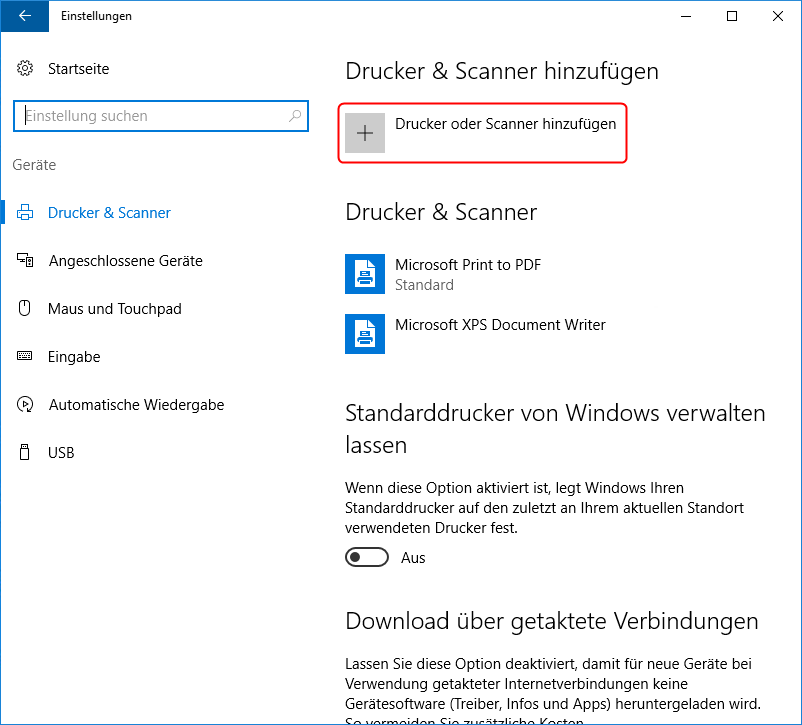
3.Klicken Sie unter "Drucker & Scanner hinzufügen" auf das Plus-Zeichen. Damit wird eine automatische Suche im Netzwerk gestartet. Drucker, die über einen Drucker-Server im Netzwerk freigegeben sind, sollten jetzt gefunden werden.

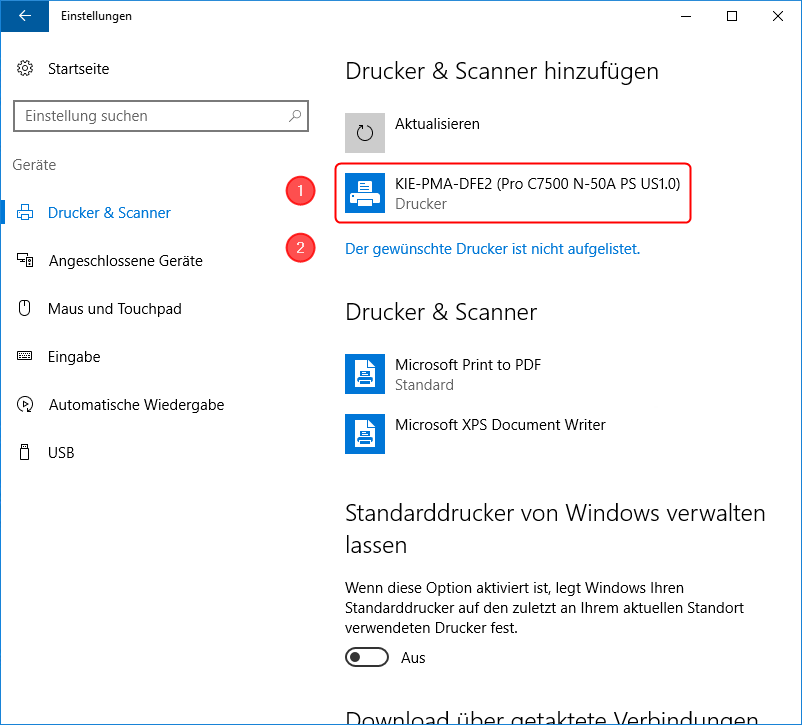
4.In diesem Fall wählen Sie den gewünschten Drucker aus (1).
5.Wird der Drucker nicht gefunden, z. B. weil er ohne Drucker-Server im Netzwerk verfügbar ist, klicken Sie auf den Linl "Der gewünschte Drucker ist nicht aufgelistet".

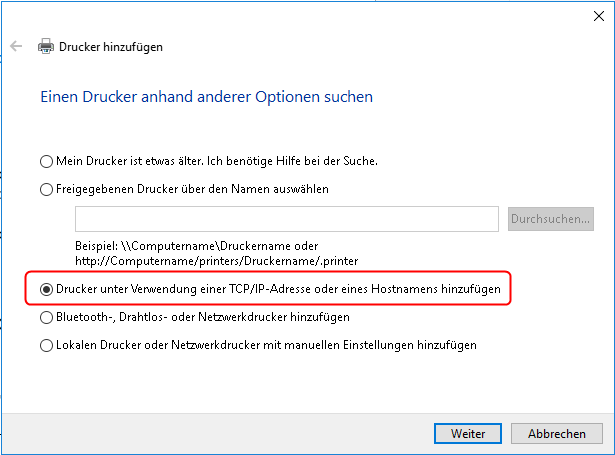
6.Wählen Sie die Option "Drucker unter Verwendung einer TCP/IP-Adresse oder eines Hostnamens hinzufügen" aus und klicken Sie auf "Weiter".

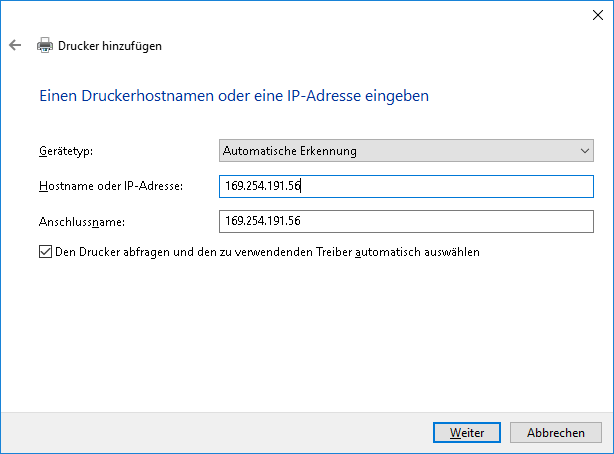
7.Geben Sie den Hostnamen oder die IP-Adresse des Druckers ein. Diese Daten erhalten Sie aus den Konfigurationseinstellungen des Druckers (ggf. direkt am Drucker die Konfigurationsseite ausdrucken lassen).
8.Klicken Sie auf "Weiter". Es wird versucht, den Drucker im Netzwerk zu erkennen und den passenden Treiber zu laden. Ist die Suche erfolgreich, wird der Drucker automatisch installiert.
9.Ist die Suche nicht erfolgreich, wird folgender Dialog angezeigt:

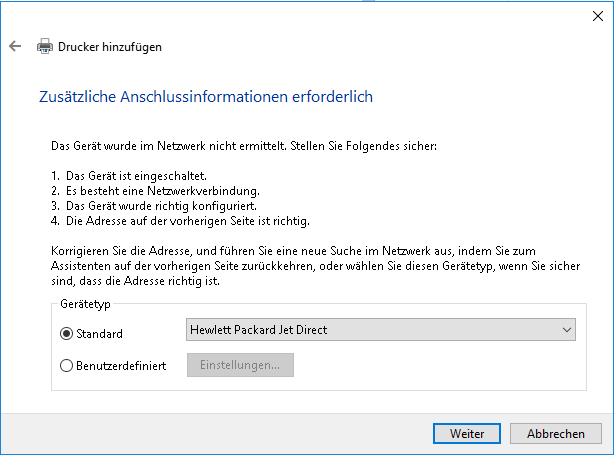
10.Wählen Sie in der Auswahlliste "Standard" einen zum Drucker passenden Netzwerkanschluss aus und klicken Sie auf "Weiter". Wird der Drucker gefunden, folgen Sie den Anweisungen zur Vervollständigung der Installation.
11.Wird der Drucker nicht gefunden, wählen Sie die Option "Benutzerdefiniert" und klicken Sie auf Einstellungen".

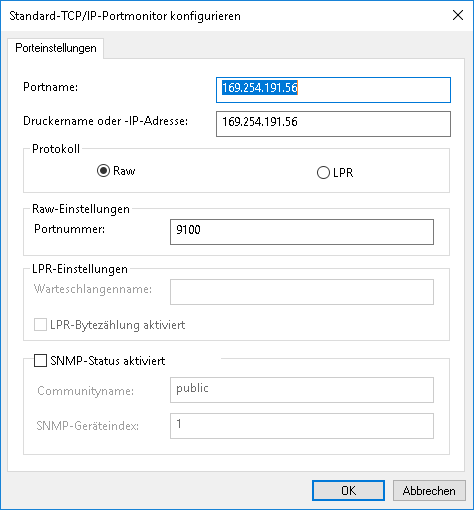
12.Hier können Sie detaillierte Informationen zum Netzwerk-Anschluss des Druckers eingeben. Bestätigen Sie die Einstellungen mit "OK".

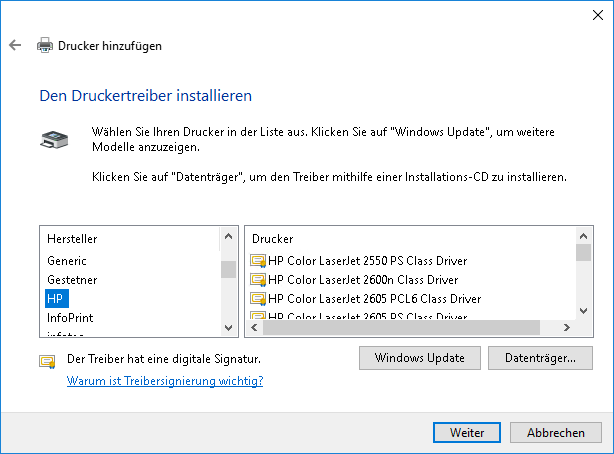
13.Wählen Sie im linken Bereich des Auswahlfensters den Drucker-Hersteller und im rechten Bereich das Modell. Wird das Drucker-Modell nicht gefunden, können Sie auf den Button "Windows-Update" klicken. Dann wird in der Microsoft-Treiber-Datenbank nach einem passenden Treiber gesucht. Hier werden ggf. auch (ältere) Drucker angeboten, die in der "Drucker"-Liste nicht aufgeführt sind. Wird das Modell auch hier nicht gefunden, laden Sie den Treiber von der Homepage des Herstellers herunter oder legen Sie die CD oder DVD des Herstellers ein und klicken Sie auf den Button "Datenträger". Wählen Sie den entsprechenden Treiber aus. Klicken Sie auf "Weiter".

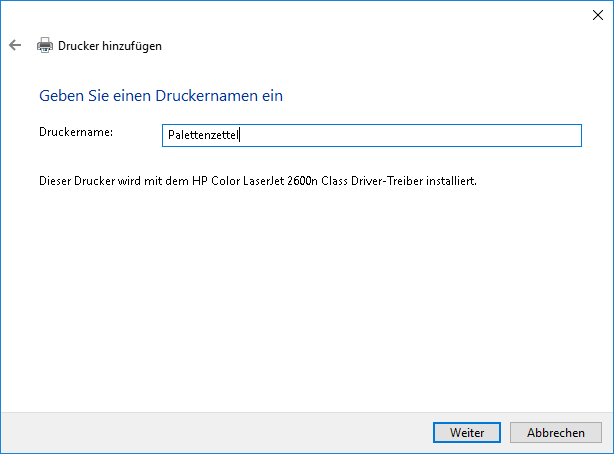
14.Vergeben Sie einen Namen für den Drucker. Klicken Sie auf "Weiter". Im nachfolgenden Dialog können Sie den Drucker im Netzwerk freigeben.

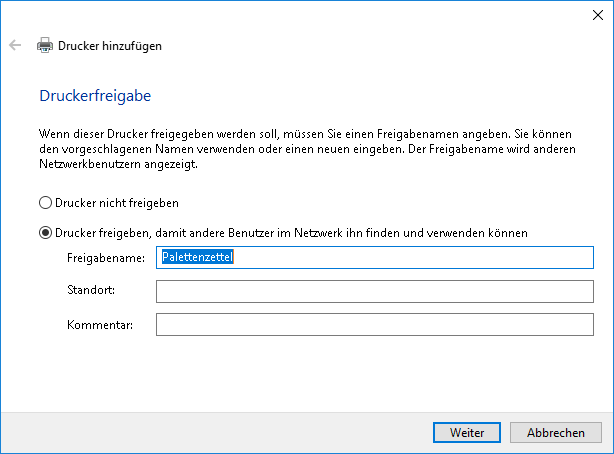
15.Durch die Freigabe wird der Prinect Server-Computer zum Drucker-Server für diesen Drucker. Wenn Sie dies nicht wollen, wählen Sie die Option "Drucker nicht freigeben". Dann ist dieser Drucker nur am Prinect Server-Computer verfügbar.

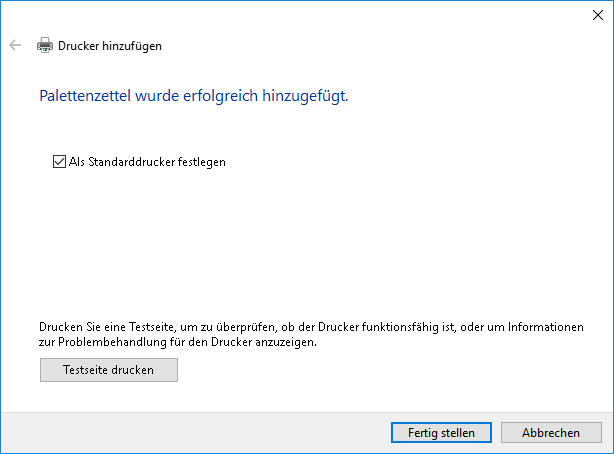
16.Wahlweise können Sie diesen Drucker als Standard-Drucker festlegen. Es wird empfohlen, eine Testseite zu drucken, um die korrekte Funktion des Druckers zu testen. Mit "Fertig stellen" wird die Drucker-Installation beendet.
17.Der Drucker ist nun im Prinect Cockpit in der Gerätekonfiguration als Begleitpapier-Drucker in der Auswahlliste "Drucker auswählen" verfügbar.

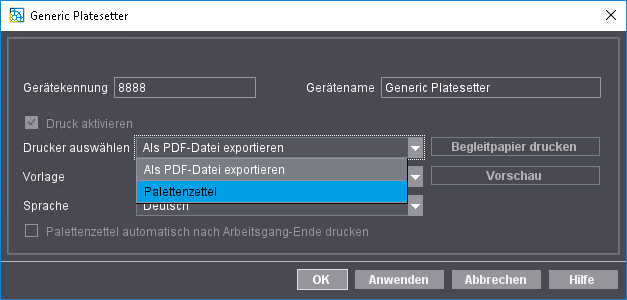
18.Sollte der Drucker nicht in der Auswahlliste angeboten werden, starten Sie gegebenenfalls im Prinect Maintenance Center die "Prinect Services" in der Supervisor-Ansicht neu.
Automatischen Palettenzetteldruck für Palettenwechsel aktivieren/deaktivieren
Für Druckmaschinen mit einem automatischen Palettenwechsler kann nach jedem Palettenwechsel oder nach jedem Arbeitsgang-Ende automatisch ein Palettenzettel gedruckt werden. Diese Funktionen können Sie aktivieren oder deaktivieren.
Gehen Sie dazu wie folgt vor:
1.Wechseln Sie in den Bereich "Administration > Gerätekonfiguration > Geräte".
2.Wählen Sie in der linken Liste die betreffende Maschine aus.
3.Klicken Sie auf den Button "Öffnen".

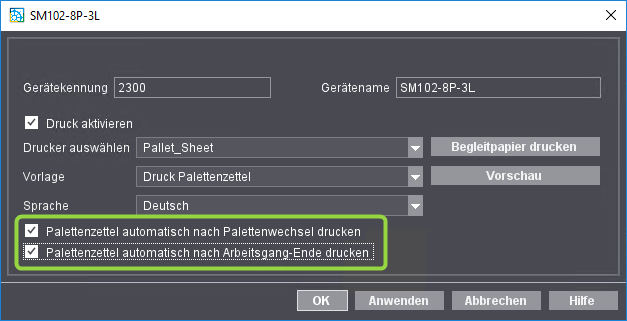
4.Wählen Sie in der Auswahlliste "Drucker auswählen" den Palettenzettel-Drucker aus und wählen Sie in der Auswahlliste "Vorlage" eine Palettenzettel-Vorlage aus. Dann sind die Optionen "Palettenzettel automatisch nach Palettenwechsel drucken" und "Palettenzettel automatisch nach Arbeitsgang-Ende drucken" bedienbar.
5.Aktivieren oder deaktivieren Sie die Option "Palettenzettel automatisch nach Palettenwechsel drucken" (nur für Offset-Maschinen und CTP-Geräte verfügbar) und/oder die Option "Palettenzettel automatisch nach Arbeitsgang-Ende drucken". Wird diese Option für CTP-Geräte aktiviert, liefert der Palettenzettel Informationen zu den jeweiligen vom PlatePilot erzeugten Plattenstapeln, z. B. ob der jeweilige Plattenstapel vollständig ist. Siehe auch Palettenzettel.
Wenn Sie diese Optionen deaktivieren, werden Palettenzettel nicht mehr automatisch nach jedem Palettenwechsel bzw. Arbeitsgang-Ende gedruckt. Für Druckmaschinen können Sie das Ausdrucken von Palettenzetteln dann manuell über eine BDE-Meldung auslösen.
6.Bestätigen Sie den Dialog mit "OK".
Datenschutzerklärung | Impressum | Prinect Know How | Prinect Release Notes


